Rumah >masalah biasa >Bagaimana untuk mematikan fungsi rakaman skrin permainan pada komputer Win10
Bagaimana untuk mematikan fungsi rakaman skrin permainan pada komputer Win10
- WBOYWBOYWBOYWBOYWBOYWBOYWBOYWBOYWBOYWBOYWBOYWBOYWBke hadapan
- 2023-07-05 11:05:283698semak imbas
Bagaimana untuk mematikan fungsi rakaman skrin permainan pada komputer Win10? Microsoft menyediakan fungsi rakaman skrin permainan untuk pengguna Win10 yang suka bermain permainan. Fungsi ini tidak mudah digunakan di mata ramai orang permainan pada komputer Win10 Bagaimana pula dengan fungsi rakaman skrin? Ramai rakan tidak tahu bagaimana untuk beroperasi secara terperinci Editor di bawah telah menyusun tutorial mematikan fungsi rakaman skrin permainan pada komputer Win10 Jika anda berminat, ikuti editor dan teruskan membaca.

Tutorial mematikan fungsi rakaman skrin permainan pada komputer Win10
1 Pertama, gunakan kekunci pintasan win+i untuk membuka antara muka tetapan windows dan klik pada pilihan permainan.
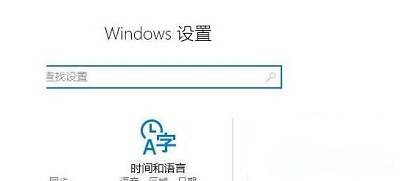
2. Klik bar permainan dan pilihan untuk merakam klip permainan, tangkapan skrin dan siaran akan muncul di sebelah kanan, matikannya.
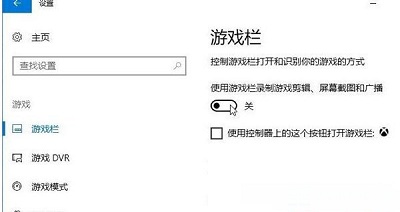
3. Teruskan memilih pilihan Game DVR di sebelah kiri dan matikan Rekod di latar belakang semasa saya bermain fungsi permainan di sebelah kanan.
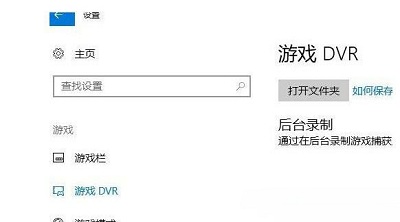
4. Itu sahaja. Main permainan tanpa sebarang kebimbangan.
Di atas adalah keseluruhan kandungan [Cara mematikan fungsi rakaman skrin permainan pada komputer Win10 - Tutorial mematikan fungsi rakaman skrin permainan pada komputer Win10].
Atas ialah kandungan terperinci Bagaimana untuk mematikan fungsi rakaman skrin permainan pada komputer Win10. Untuk maklumat lanjut, sila ikut artikel berkaitan lain di laman web China PHP!

